笔记本电脑的使用和保养技巧
笔记本电脑使用常识和技巧

笔记本电脑使用常识和技巧
常识:
1. 备份数据:定期备份重要文件,使用云存储或外部硬盘等方式,以防止数据丢失。
2. 安全意识:使用强密码,定期更改密码,并注意防范网络威胁,不随意下载或点击可疑链接。
3. 系统更新:及时更新操作系统和应用程序,以确保系统安全性和性能。
4. 散热注意:避免在软底面上使用笔记本,以允许散热。
同时,保持通风良好的环境。
5. 电池保养:定期充放电,避免过度充电。
不使用时,存储电池电量在20% - 80% 之间。
技巧:
1. 多任务操作:学习使用多任务功能,例如分屏、虚拟桌面,提高工作效率。
2. 快捷键:掌握一些系统和应用程序的快捷键,可以更快速地执行各种操作。
3. 清理系统:定期清理不需要的文件和应用,确保系统运行流畅。
4. 防眼疲劳:使用护眼模式,降低屏幕亮度,定时休息,缓解长时间使用电脑对眼睛的影响。
5. 无线网络管理:在公共网络上使用虚拟专用网络(VPN),加强无线网络安全性。
6. 驱动更新:定期更新图形驱动和其他硬件驱动,以提高性能和稳定性。
7. 防病毒软件:安装可信赖的防病毒软件,保护系统免受恶意软件侵害。
8. 物理保护:使用适当的笔记本袋或箱,避免摔落和碰撞。
9. 定期清理硬件:清理键盘、散热口等硬件,保持设备的外观和性能。
10. 键盘快捷键:学习和使用操作系统和应用程序的键盘快捷键,提高工作效率。
笔记本计算机保养与日常简单维护

• 在键盘操作上,也要注意不要太过大力的敲 击,触摸屏或着指点杆也要注意这点,不要 手不干净就使用触摸屏或者指点杆、键盘等, 以免造成污染。同时最好不要在进食的时候 使用笔记本电脑,这样一来影响你的健康, 二来容易对笔记本电脑早成伤害,一个不小 心便很可能出现‘请你的电脑喝咖啡’或是‘请 你的电脑吃菜’的情形,进食时候的油渍也容 易弄赃笔记本电脑,所以还是不要与你的手 提电脑共度那吃饭的二十分钟。
• 笔记本电脑的光驱出于体积的考虑, 做得很薄。并且光盘一般都是卡在转轴上 的,所以尽量不要使用劣质的或不规则的 光盘片,这样很容易损坏光头。在使用一 段时间后要用专门的CD清洗片清洗一下光 头。软驱的保养和台式机的一样,不要使 用劣质甚至发霉的盘片,要定期用专门的 清洗盘清洗。
5、鼠标、键盘的维护
•
•
室温(20-30度)为电池最适宜之工作温度。
将电池放电到比较低(大约10%左右)再 充电。 每30次的充电后做一次完全的放电,可 以确保电磁容量的准确。
•
电池
• • 充电时最好关上笔记本电脑。 充电时不要在过高或者过低的电流的情况下, 尤其注意千万不可在电压不稳定的情况下充 电!
当笔记本电脑在室内使用交流电时最好将电池取出。
• 请不要面对电脑吃东西,尤其是那些富 含油脂的食物,在食用的时候难免不会 飞溅。一个是会造成键盘等部位的污染, 还有就是有可能溅到LCD上而留下一些 不易清洁的污渍。 清洁屏幕时,使用柔布,蘸清水进行擦 拭即可,另外软布一定要拧干,因为水 是LCD的天敌。清洁过后将湿迹晾干即 可。请勿使用化学清洁剂擦拭屏幕。
触摸板
• 尽量避免灰尘、杂物落入键盘。 • 当累积灰尘时,可用小毛刷来清洁缝隙, 或使用橡皮球,将灰尘吹出,或使用小 型吸尘器来清除键盘上的灰尘和碎屑。 • 清洁表面,可在不会掉绒的软布上沾上 少许清水,将清水拧干后在关机(拔掉 电源,取出电池)的情况下轻轻擦拭键 盘表面。
笔记本电脑使用注意事项及维护建议

笔记本电脑使用注意事项及维护建议随着科技的不断发展,笔记本电脑已经成为现代人生活中不可或缺的一部分。
然而,由于使用不当或缺乏维护,笔记本电脑往往容易出现各种问题。
因此,我们有必要了解一些使用注意事项和维护建议,以确保我们的笔记本电脑能够长时间高效地工作。
一、电源和电池使用首先,电源和电池的使用是我们使用笔记本电脑时需要特别注意的事项之一。
当我们使用电源时,应确保电源插头连接牢固,不要用力拉扯电源线,以免损坏电源插头或电源线。
另外,使用电源时应尽量避免过度充电,过度充电会导致电池寿命缩短。
当电池电量低于20%时,应及时充电,以免电池电量耗尽后无法正常使用。
二、散热和清洁散热是笔记本电脑维护中非常重要的一环。
由于笔记本电脑的体积较小,散热系统相对较弱,容易出现过热问题。
因此,在使用笔记本电脑时,应尽量避免将其放置在软床、沙发等不透气的表面上,以免堵塞散热口。
同时,定期清理散热口和风扇也是必要的。
可以使用吹风机或专业的笔记本电脑清洁工具将灰尘吹出,确保散热系统的正常运转。
三、软件和系统更新除了硬件的维护,软件和系统的更新也是确保笔记本电脑高效运行的关键。
定期更新操作系统和软件程序,可以修复一些已知的漏洞和问题,提升系统的稳定性和安全性。
此外,及时更新杀毒软件和防火墙也是非常重要的,以保护我们的笔记本电脑免受病毒和恶意软件的侵害。
四、数据备份和存储数据备份是保护我们重要文件和数据的关键。
无论是硬盘故障、病毒感染还是误删除,都可能导致数据丢失。
因此,定期将重要文件备份到外部存储设备,如移动硬盘或云存储中,可以最大程度地保护我们的数据安全。
此外,注意避免在笔记本电脑上存储大量无关紧要的文件,以免影响系统性能。
五、合理使用和保护屏幕合理使用笔记本电脑是延长其寿命的关键。
避免长时间连续使用,适当休息,以防止过度使用导致硬件损坏。
另外,保护屏幕也是非常重要的。
使用专业的笔记本电脑屏幕清洁剂和柔软的布料,轻轻擦拭屏幕,避免使用含酒精或化学成分的清洁剂,以免损坏屏幕表面。
笔记本的保养以及使用方法

笔记本的保养以及使用方法笔记本的保养以及使用方法恶习十二:笔记本电池反复充电在历史上,笔记本电池爆炸事件频频发生,而且也不乏大厂、名牌的产品。
这些事件在业内也是炒的沸沸扬扬。
不少航空公司纷纷下达了禁止携带装有电池的笔记本上飞机。
一时间,电池成了人人喊打的过街老鼠。
除了电池本身的质量问题,其实人为的使用习惯也是非常重要的。
我们都知道,电池是消耗品,一块电池的使用寿命一般在1-3年,当然,质量好、时间更长的也有,而电池的寿命与平时的使用习惯密切相关。
有许多使用者在使用笔记本的时候经常是将电池一直安装在笔记本上,几乎从不拔下,这样看似省事的决定,却断送了电池几个月乃至更多的寿命。
恶习十一:直接删除文件夹安装软件以后,我们的通常会有一个安装目录,而安装的文件基本上都在这个文件夹里,之所以说“基本上”在,那是因为当软件或者游戏安装以后,文件依然会有一部分信息是存储在系统盘里的,如果直接在文件夹里进行删除,那样会让系统盘里的垃圾文件越积越多。
控制面板中的添加和删除硬件系统里通常都会提供添加和删除硬件的功能,利用这个功能进行软件的删除才是最为彻底的。
恶习十:东西被默认安装到系统盘在进行电脑操作的时候,最基础的当然是软件的安装,如果你告诉我你不会安装软件,那我就崩溃了。
如果你告诉我这非常简单,全部选择下一步,然后点完成就搞定了,那么恭喜你,系统盘将在不久之后被装满,系统将会非常慢,并且有可能因此而崩溃。
一般来说,不论是下载的软件还是自己拿光盘进行安装,系统都会默认安装在C盘,也就是系统盘,系统盘空间不足会导致许许多多的问题,笔者就曾经遇到过类似的问题。
有朋友的电脑不能进系统了,最后笔者拿其他软件好不容易进去了系统,竟然看到C盘只有几兆的空间了,实在怕人,所以还是奉劝大家平时安装软件的时候要有一个良好的习惯。
恶习九:拿主机来垫脚解决硬盘的最好办法就是“摔”,我们不可能直接去摔,那样太过暴力,从平时不经意的使用习惯上,我们找到了扼杀他们的慢性毒药。
笔记本电脑日常使用注意事项以及保养技巧

笔记本电脑⽇常使⽤注意事项以及保养技巧
笔记本电脑是我们常⽤的办公设备,在⽇常⽣活中要学会好好保养它,今天⼩编为⼤家分享笔记本电脑⽇常使⽤注意事项以及保养技巧,⼀起来看看吧!
⽅法/步骤
1、笔记本开机运⾏过程中,如果我们的笔记本不是固态硬盘,那我们⼀定不要去⼤⼒震动到笔记本,为减少对硬盘的伤害,我们⼀般是固定在那⾥,若要移动笔记本,先将笔记本关机再作移动.
2、笔记本开机使⽤过程中,不出突然强制关机,即强按笔记本电源开关或拔电池或拔供电电源使笔记本关机.这种做法很容易损害到笔记本.
3、笔记本若长期有外接电源线,那么为保护好我们的笔记本电池,我们⼀般要把电池取掉,然后直接外接电源就⾏,⽽电池⼀般每隔2个⽉拿出来⽤⼀下,再充电到百分之⼋⼗左右即可再存放起来
4、笔记本若使⽤得⽐较少,⾄少每3,4天拿出来,让笔记本运⾏⼀下,这样可以防⽌笔记本受潮⽽损坏笔记本主板
5、长期使⽤笔记本,建议每隔1年左右就拿去给电脑维修店清⼀下灰,这样可以延长笔记本的使⽤寿命,因为灰尘太多时,会使我
们的笔记散热不良,或电路短路,从⽽使我们不能正常使⽤笔记本.
6、笔记本使⽤⼀段时间后,要定期给电脑进⾏垃圾清理,⼀般可⽤第三⽅安全软件进⾏清理,如百度卫⼠,QQ管家,360安全卫⼠等.
以上就是笔记本电脑⽇常使⽤注意事项以及保养技巧介绍,操作很简单的,⼤家学会了吗?希望这篇⽂章能对⼤家有所帮助!。
如何正确使用笔记本电脑

如何正确使用笔记本电脑作为现代人必备的工具之一,笔记本电脑在我们的生活中扮演着重要的角色。
但是,很多人在使用笔记本电脑时存在一些问题,比如姿势不正确、使用不当等,这可能导致健康问题或者设备故障。
本文将从正确的姿势、使用技巧和维护保养等方面详细介绍如何正确使用笔记本电脑。
一、正确的姿势正确的姿势是保护身体健康和提高工作效率的关键,下面是使用笔记本电脑时应注意的几个方面:1.坐姿:保持正直的坐姿,尽量前倾,使脊椎和颈椎处于自然放松状态。
避免驼背和低头操作,这样可以减轻颈椎和腰椎的负担。
2.手腕:使用键盘时,手腕应放松,不要过度弯曲或者扭曲。
可以使用一个键盘垫或者手腕托来减轻手腕的负担。
3.眼睛:保持与屏幕的适当距离,不要过近或者过远。
同时,经常眺望远处,缓解眼睛疲劳。
二、使用技巧除了正确的姿势,正确的使用技巧也是提高效率和保护设备的关键,以下是几个使用笔记本电脑的技巧:1.合理安排工作时间:长时间连续使用笔记本电脑容易造成眼睛疲劳和身体不适。
因此,建议每隔一段时间就进行眼部和全身放松运动,同时注意调整工作姿势。
2.注意电池使用:如有可能,尽量使用电源供电,这样可以减少对电池的损耗,延长其使用寿命。
同时,合理使用省电模式,降低耗能,增加续航时间。
3.避免过度运行:长时间运行大型应用程序或多个程序会导致笔记本电脑过热,影响其性能和寿命。
因此,在使用过程中,及时关闭不必要的程序,确保电脑正常运行。
三、维护保养正确的维护保养可以延长笔记本电脑的使用寿命和性能稳定性,以下是几个维护保养的要点:1.清洁键盘和屏幕:使用橡皮擦或者专用的键盘清洁剂进行清洁,保持键盘和屏幕的清洁,避免灰尘和污垢对设备的影响。
2.定期清理硬盘:删除不必要的文件和程序,定期进行磁盘清理和碎片整理,以释放硬盘空间并提高电脑的运行速度。
3.保持通风良好:确保电脑通风口不被堵塞,避免过热。
可以使用散热器或者不锁定屏幕的方式改善散热效果。
总结:正确使用笔记本电脑对于提高工作效率和保护身体健康至关重要。
笔记本管理办法

笔记本管理办法笔记本电脑已经成为现代生活中的必需品之一,它可以为人们的工作和学习带来便利,也可以满足休闲娱乐的需求,但是如果没有正确的管理方法,也会带来一系列的问题。
为了让大家更好地管理自己的笔记本电脑,今天我来分享一下笔记本管理办法。
一、日常维护及保养1. 做好清洁工作:定期清洁笔记本电脑及其周边,适当使用吸尘器清洁散热口、键盘、显卡等零部件,可以有效防止灰尘影响设备的性能及使用寿命。
2. 合理使用电池:电池维护是笔记本电脑管理的重要一环,用户在日常使用中应合理使用笔记本电脑电池,最好定期使用合适的电池维护工具。
3. 谨慎选择软件:安装一些好用的软件可以让笔记本电脑的性能更好,但是如果乱装软件,会占用很多系统资源,导致电脑变慢,出现卡顿等问题,所以用户选择软件需要谨慎。
4. 避免过度耗费性能:在使用笔记本电脑的时候,尽量减少占用系统资源大的应用,多留空余空间,并按照常规维护工作处理软件及系统问题。
二、保障隐私安全1. 安装杀毒软件:杀毒软件的安装不仅可以为笔记本电脑提供有效的病毒防范措施,还可以时时检测系统中的病毒问题并及时卸载,从而更好的防范电脑遭受攻击。
2. 密码防篡改:为自己的笔记本电脑设置密码是非常重要的,只有当你自己拥有对电脑的访问权限时,才能更好的保障笔记本电脑中的信息安全。
3. 确保备份数据:一些重要数据和文件可以在笔记本电脑中存储,但是当电脑损坏或者遭到网路攻击时,数据会丢失。
保持数据的备份,可以保障数据的安全性。
4. 注意网路安全:使用无线网路高的连接,需要避免使用不明确的连接设备,以免出现网路攻击而造成隐私泄露。
三、合理使用笔记本电脑1. 合理使用CPU:为了让笔记本电脑更稳定、快速的运行,需要适当使用CPU来保障系统性能。
2. 增强硬件配置:对于一些长时间使用笔记本电脑的用户,可以适当的升级内存、硬盘、显卡等硬件设备来提高系统性能和功能。
3. 合理使用电源:笔记本电脑在使用过程中还要注意适时较少电源的使用,以减少耗电,更好的保障电脑使用的时间,避免过多的压缩使用时间而导致损耗。
笔记本电脑使用注意事项全面详解指南
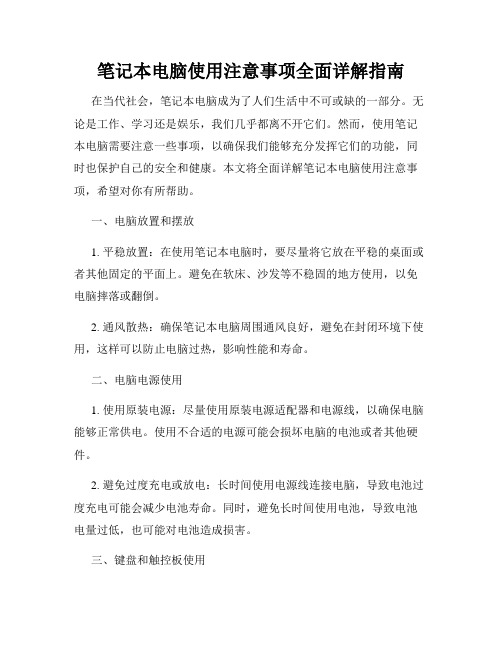
笔记本电脑使用注意事项全面详解指南在当代社会,笔记本电脑成为了人们生活中不可或缺的一部分。
无论是工作、学习还是娱乐,我们几乎都离不开它们。
然而,使用笔记本电脑需要注意一些事项,以确保我们能够充分发挥它们的功能,同时也保护自己的安全和健康。
本文将全面详解笔记本电脑使用注意事项,希望对你有所帮助。
一、电脑放置和摆放1. 平稳放置:在使用笔记本电脑时,要尽量将它放在平稳的桌面或者其他固定的平面上。
避免在软床、沙发等不稳固的地方使用,以免电脑摔落或翻倒。
2. 通风散热:确保笔记本电脑周围通风良好,避免在封闭环境下使用,这样可以防止电脑过热,影响性能和寿命。
二、电脑电源使用1. 使用原装电源:尽量使用原装电源适配器和电源线,以确保电脑能够正常供电。
使用不合适的电源可能会损坏电脑的电池或者其他硬件。
2. 避免过度充电或放电:长时间使用电源线连接电脑,导致电池过度充电可能会减少电池寿命。
同时,避免长时间使用电池,导致电池电量过低,也可能对电池造成损害。
三、键盘和触控板使用1. 舒适使用:使用笔记本电脑键盘和触控板时,要保持自然而舒适的姿势。
避免过度用力按压和点击,以免对手指和手腕造成伤害。
2. 清洁保养:定期清理键盘和触控板,避免灰尘和污垢积累。
可以使用专门的键盘清洁剂或者软布进行清洁,但要注意避免水或清洁液进入键盘和触控板。
四、屏幕使用注意事项1. 调节亮度:根据环境亮度和个人舒适度,适时调节屏幕亮度,以减少眼睛疲劳和损伤。
2. 避免长时间使用:长时间盯着屏幕可能导致眼睛干涩、疲劳和视力问题。
建议每隔一段时间,休息几分钟,眺望远处,缓解眼部压力。
五、插入外部设备1. 使用安全插口:在插入外部设备时,要确保电脑和设备都处于关闭状态,并正确插入到相应的插口。
注意避免过度用力,以免损坏电脑或设备。
2. 安全拔出:在拔出外部设备之前,要先关闭设备或者在电脑操作系统中安全地卸载设备。
这样可以防止数据丢失或者设备损坏。
- 1、下载文档前请自行甄别文档内容的完整性,平台不提供额外的编辑、内容补充、找答案等附加服务。
- 2、"仅部分预览"的文档,不可在线预览部分如存在完整性等问题,可反馈申请退款(可完整预览的文档不适用该条件!)。
- 3、如文档侵犯您的权益,请联系客服反馈,我们会尽快为您处理(人工客服工作时间:9:00-18:30)。
如何保养你的笔记本电脑
其次就是笔记本电脑非常重要的保养方面问题了!大家都知道笔记本那昂贵的价格和与其想对应的那非常脆弱的贵族般的“体质”。
因此,您要是想增加您的笔记本电脑的使用寿命的话,给予笔记本适当的保养是必不可少的环节。
笔记本的保养是非常讲究的。
并且保养得当的话还是减少使用中出现问题的一个重要的方法。
首先就是笔记本电脑那漂亮的外观了,就目前来说比较流行的笔记本电脑的外壳材料是工程塑料再在外面再镀上一层铝镁合金或者其他的金属镀层。
但是可能是考虑到了轻便以及生产成本等问题。
这层镀层往往都非常的“脆弱”,一不小心就会脱落一块。
那样的话我们心爱的“本本”就会显的非常的难看。
所以在我们的日常生活中要注意了,千万不要将有“杀伤性”的东西放在我们的“本本”身边,以免伤害到我们的脆弱的笔记本的“脸蛋”。
其次是大家都知道我们笔记本最贵的可能就要算是它的液晶显示器了。
所以对它的保养我们也一样不能马虎。
当我们暂时不需要使用的时候最好用屏幕保护程序或者显示黑屏,这样做即省电又会延长液晶显示器的使用寿命。
如果长时间出去。
那就应该索性关掉液晶显示器的电源,这样可以延长背光源灯的使用寿命。
再就是在液晶显示器的摆放环境上面了,液晶显示器对环境要求苛刻,湿度高于80%就可能产生结露现象,这样会导致液晶显示器生锈和腐蚀,严重时甚至会造成短路现象,过高的温度当然就更加的不允许了。
平时最好去买一瓶液晶显示器专门的清洗液,再用那类似于眼镜布这类的细绒布每个月擦1到2次。
那样的话,我们的液晶显示器就会禁得起时间的考验了,若干年以后还是“青春依旧”。
另外就是目前的操作系统和大部分插件都是支持热插拔功能的。
但是笔者还是建议大家在取下这种东西的时候最好还是在体统里面没有正在使用此项设备的情况下,经过系统允许以后再将其取出。
这样可以避免系统出错等不必要的麻烦。
再就是目前已经快要进入炎炎夏日了,因此在使用笔记本的时候就其散热问题是不得不考虑的。
当然了在户外烈日当头甚至太阳光都能够直射到您的笔记本电脑上面的环境下面笔者强烈建议您最好还是不要使用笔记本。
其次尽量想办法把您的笔记本电脑垫高,这样方便笔记本底部的空气流通,可以更快的把热量散走。
由于天热,大家衣服都穿的少,所以更不愿意把炙热的笔记本电脑放在自己的腿上面。
没关系在这里笔者教大家一个小窍门,那就是去买水垫。
注意啦,是去买水垫而不是水枕。
它们的最大的区别就是水垫里面的水是给隔开的,这样可以使您的笔记本非常平稳的放在上面!而水枕却没有把水隔开,这样的话你的笔记本电脑就不怎么放的平稳。
另外要注意的是这个水垫的质量是一定要过关,要经得起摔打(看看它是否有漏水现象),
要是实在不行的话只有在外面再套上一层的塑料袋了。
毕竟不要为了这点小事情让笔
记本进水那样就把问题扩大化了,得不偿失了。
还有就是笔记本的硬盘也是一个“昂贵”而又非常脆弱的家伙,在它处于工作的
时候,要尽量保持它的平稳。
不要翻转和大幅度的移动笔记本电脑。
以免您的笔记本
硬盘上面出现坏道。
时间长了,硬盘报废可能还不是您更大的损失,要是因为这个把
重要的数据丢失了那您就更加的“头痛“了。
再就是平时大家一直忽略但是又非常重要的笔记本电池了。
当你购买了一块新电
池或者刚刚拥有了一台新的笔记本电脑的时候,你就会发现它的电池电量是非常少的,有的甚至连电脑都可能启动不了。
造成这个原因是因为电池经过了长时间的存放后,
电池就会有一个自然的放电过程,当你拿到手以后可能已经自然的把电放完了,但这
并不会影响电池的容量。
第一次充电时,你应该连续地把电池充电到12个小时,并且循环地完全充、放电三次。
这就和你购买一部新的手机后要充电的道理是一样的。
建
议你大约每隔几个月就对电池进行一次深度放电。
这样做可以优化电池的性能。
具体
做法就是用电池供电,一直使用到电池容量为0%(在BIOS和系统中屏蔽掉低电量自
动的进入休眠或待机状态)。
然后再接上交流充电器一直充满到100%为止就行了。
最后选择好一个好的“利器”来武装自己的笔记本也是非常重要的。
这样更可以
方便您的使用。
笔者建议大家都随时准备一个光电鼠。
因为光电鼠的USB接口使用方便,并且光点鼠的光标移动非常的精确。
不需要在光电鼠下面加个鼠标垫,只要不是
在玻璃和反光强烈的物体上,光点鼠理论上是可以在其他各种,甚至有些许凹凸不平
的物体上面使用的。
小结:
笔者在这里说这么多无非是希望各位笔记本的“FANS”能够更加舒适的、更加放心的享受笔记本电脑带给自己的快乐和方便。
